Catia关联二维工程图的操作方法
时间:2022-10-26 17:36
近段时间有一些在使用Catia的伙伴们,并不是很熟悉其中是关联二维工程图的?今日在这篇文章中就带来了Catia关联二维工程图的操作方法。
Catia关联二维工程图的操作方法

首先打开Catia软件,在菜单栏中选择>文件>打开...,并在弹出的对话框里双击工程图纸;
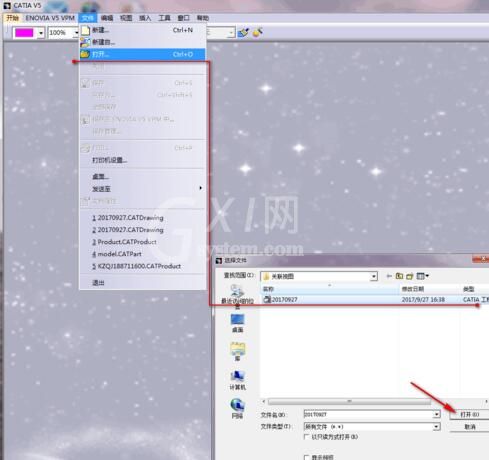
进入二维工程制图界面,发现左上角的树形结构图中视图显示断开,并在视图里弹出>未找到关联视图信息,我们单击>桌面;
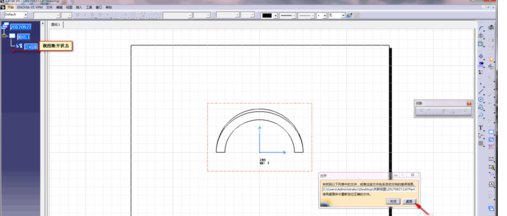
或在菜单栏中选择>文件>桌面...,进入视图关联界面,显示二维工程图与3D视图的关系,鼠标右键单击,在弹出的列表中选择>查找命令;

在文件夹中找到与二维工程图相关联的零件<名称不一定相同>,双击文件,对视图进行关联操作;
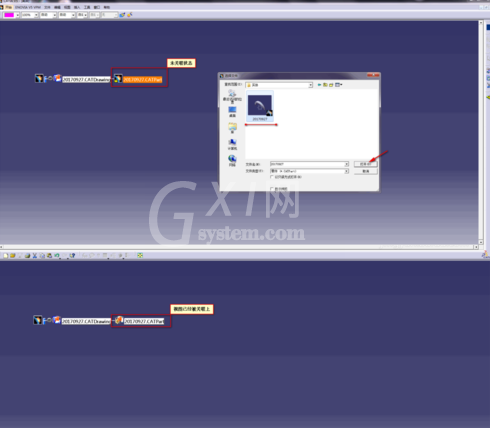
关闭>桌面...,在二维工程图中我们发现图纸.1由原来的断开状态变为待更新状态,鼠标右击,在弹出的下拉列表中我们选择>更新,这样就将零件与二维图纸进行了关联。
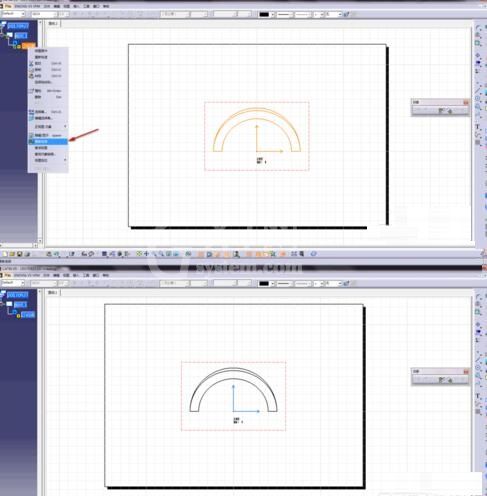
上文就讲解了Catia关联二维工程图的操作步骤,希望有需要的朋友都来学习哦。



























